WAMP คือโปรแกรมที่รวมเอา Apache + PHP + MySQL มาไว้ในตัวเดียวทำให้เราไม่จำเป็นที่จะต้องติดตั้งแยกเป็นรายตัว สำหรับผู้ที่ต้องการจะเขียนโปรแกรม PHP ที่รันอยู่บนเครื่อง Window แล้ว WAMP จำเป็นอย่างมากที่จะสร้าง Environment บน Window ได้อย่างง่ายดาย
ตามในบทความนี้เราจะติดตั้ง WAMP บน Window 7 โดย WAMP ที่ใช้จะเป็นเวอร์ชั่น 2.2d สามารถดาวโหลดได้จาก WAMP Download ตัวไฟล์จะมีขนาดประมาณ 25MB เมื่อได้มาแล้วก็ดับเบิ้ลคลิ๊กจะขึ้นหน้าจอตามรูป
ตามในบทความนี้เราจะติดตั้ง WAMP บน Window 7 โดย WAMP ที่ใช้จะเป็นเวอร์ชั่น 2.2d สามารถดาวโหลดได้จาก WAMP Download ตัวไฟล์จะมีขนาดประมาณ 25MB เมื่อได้มาแล้วก็ดับเบิ้ลคลิ๊กจะขึ้นหน้าจอตามรูป
เลือก Next
เลือก I accept the agreement
คลิ๊ก Next ถ้าเราไม่จ้องการระบุ path อื่นที่จะติดตั้ง WAMP
ในหน้าจอนี้จะติ๊กเลือกหรือไม่เลือกก็ได้ ถ้าเลือกจะเป็นการสร้าง ICON ไว้ที่หน้าจอ Desktop และ Quick Launch
ในหน้านี้จะรายการผลค่าที่เราได้เซ็นไปทั้งหมด คลิ๊ก Install เพื่อติดตั้ง
ตัวโปรแกรมจะเริ่มติดตั้งให้รอจนกว่าโปรแกรมจะติดตั้งเสร็จ
ในระหว่างที่ติดตั้งโปรแกรมจะมีการถามว่า ต้องการเลือก Browser ไหนเป็น Default Browser ให้เราคลิ๊ก No เพราะเราจะยังให้ IE เป็น Default Browser เหมือนเดิม
คลิ๊ก Open
คลิ๊ก Next
ในหน้านี้จะบอกถึงว่าเราได้ติดตั้ง WAMP Server เรียบร้อยแล้ว คลิ๊ก Finish เพื่อ Start WAMP Server
เริ่มทดสอบว่า WAMP Server ที่เราได้ติดตั้งลงไปใช้งานได้หรือเปล่าด้วยการเป็น Browser ขึ้นมาแล้วใส่ http://localhost ลงใน Address bar ถ้าสำเร็จผลลัพธ์ควจจะได้ประมาณนี้
หรือเราสามารถดูได้จาก ICON ใน Tray Window ก็ได้ถ้า WAMP Server ทำงานได้ถูกต้องทุกอย่าง ICON [W] ต้องเป็นสีเขียว, ถ้าเป็นสีส้มแสดงว่าบาง Service อาจทำงานไม่ถูกต้อง เช่น MySQL ไม่สามารถ Start service ได้ เป็นต้น
เราสามารถที่จะ Stop หรือ Start Service ต่างๆของ WAMP Server ได้ด้วยการคลิ๊กซ้ายที่ ICON [W]
เราสามารถเริ่มเขียน PHP โปรแกรมทิดสอบง่ายได้ด้วยโค๊ดดังนี้
<?php
phpinfo();
?>
บันทึกไปเป็นชื่อไฟล์ phptest.php ใน C:\wamp\www
จากนั่น Enter http://localhost/phptest.php ผลลัธ์ควจจะได้ดังภาพ
เพียงเท่านี้เราก็สามารถจำลองเครื่องคอมของเราเป็น Web + Database + PHP Server ได้แล้วครับ






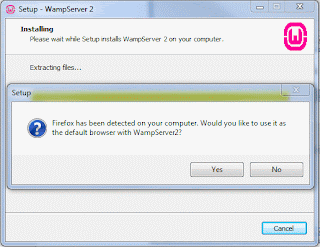


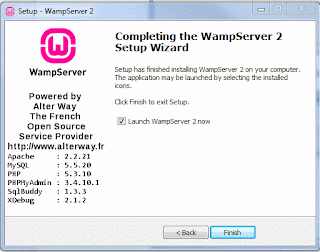


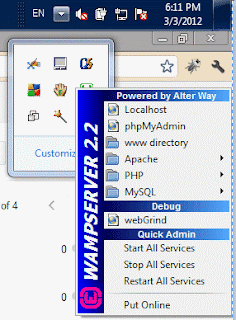

No comments:
Post a Comment